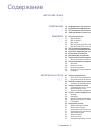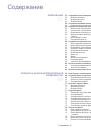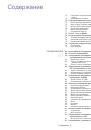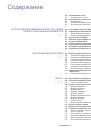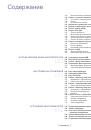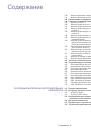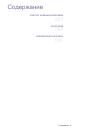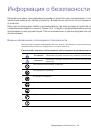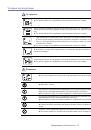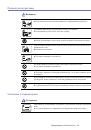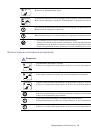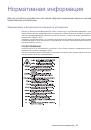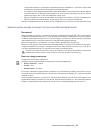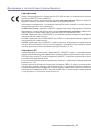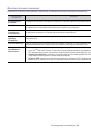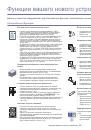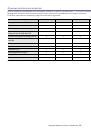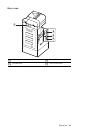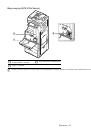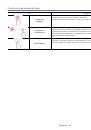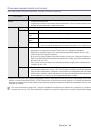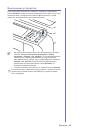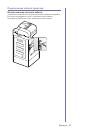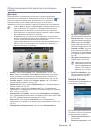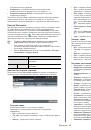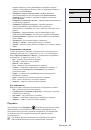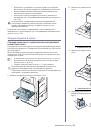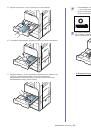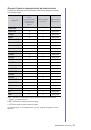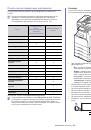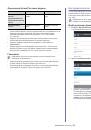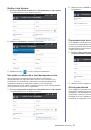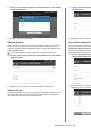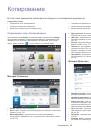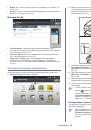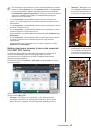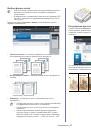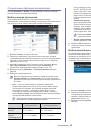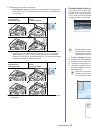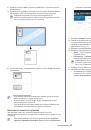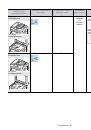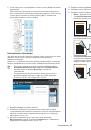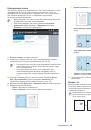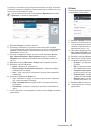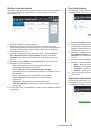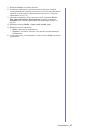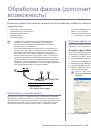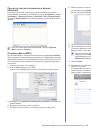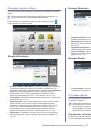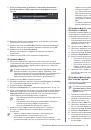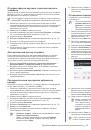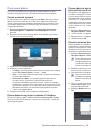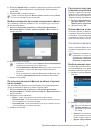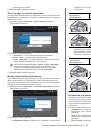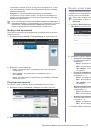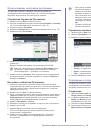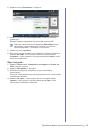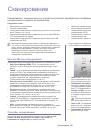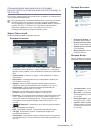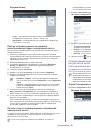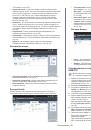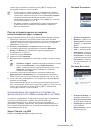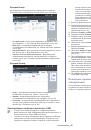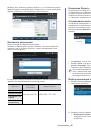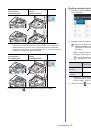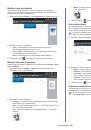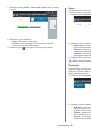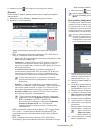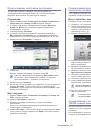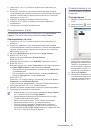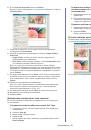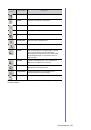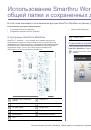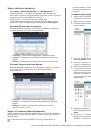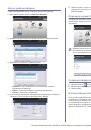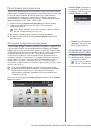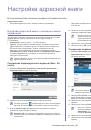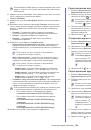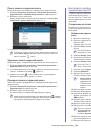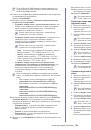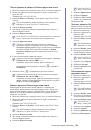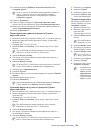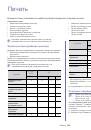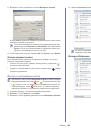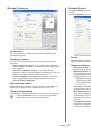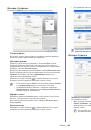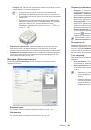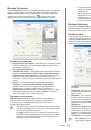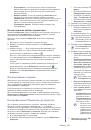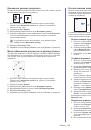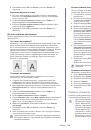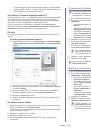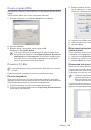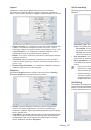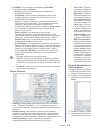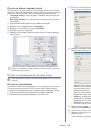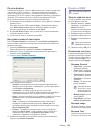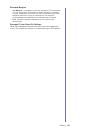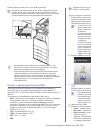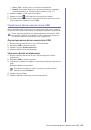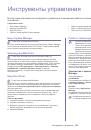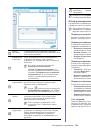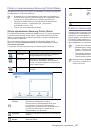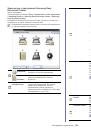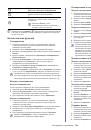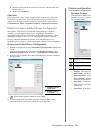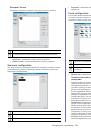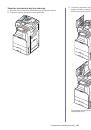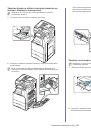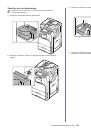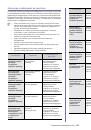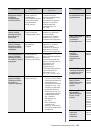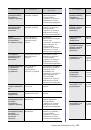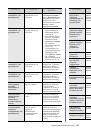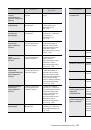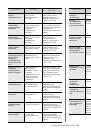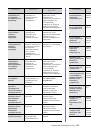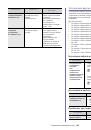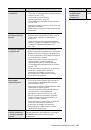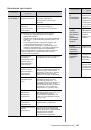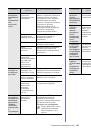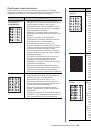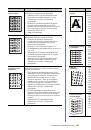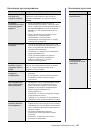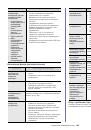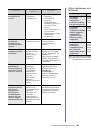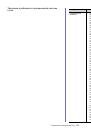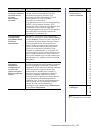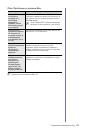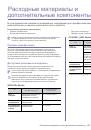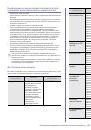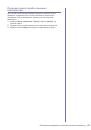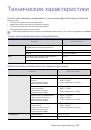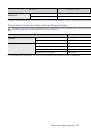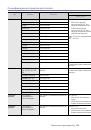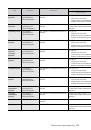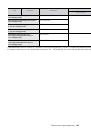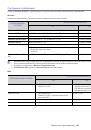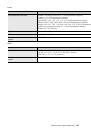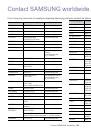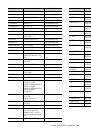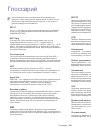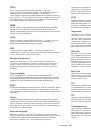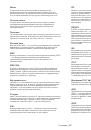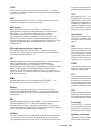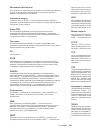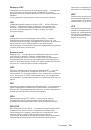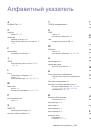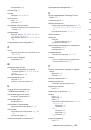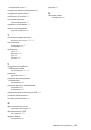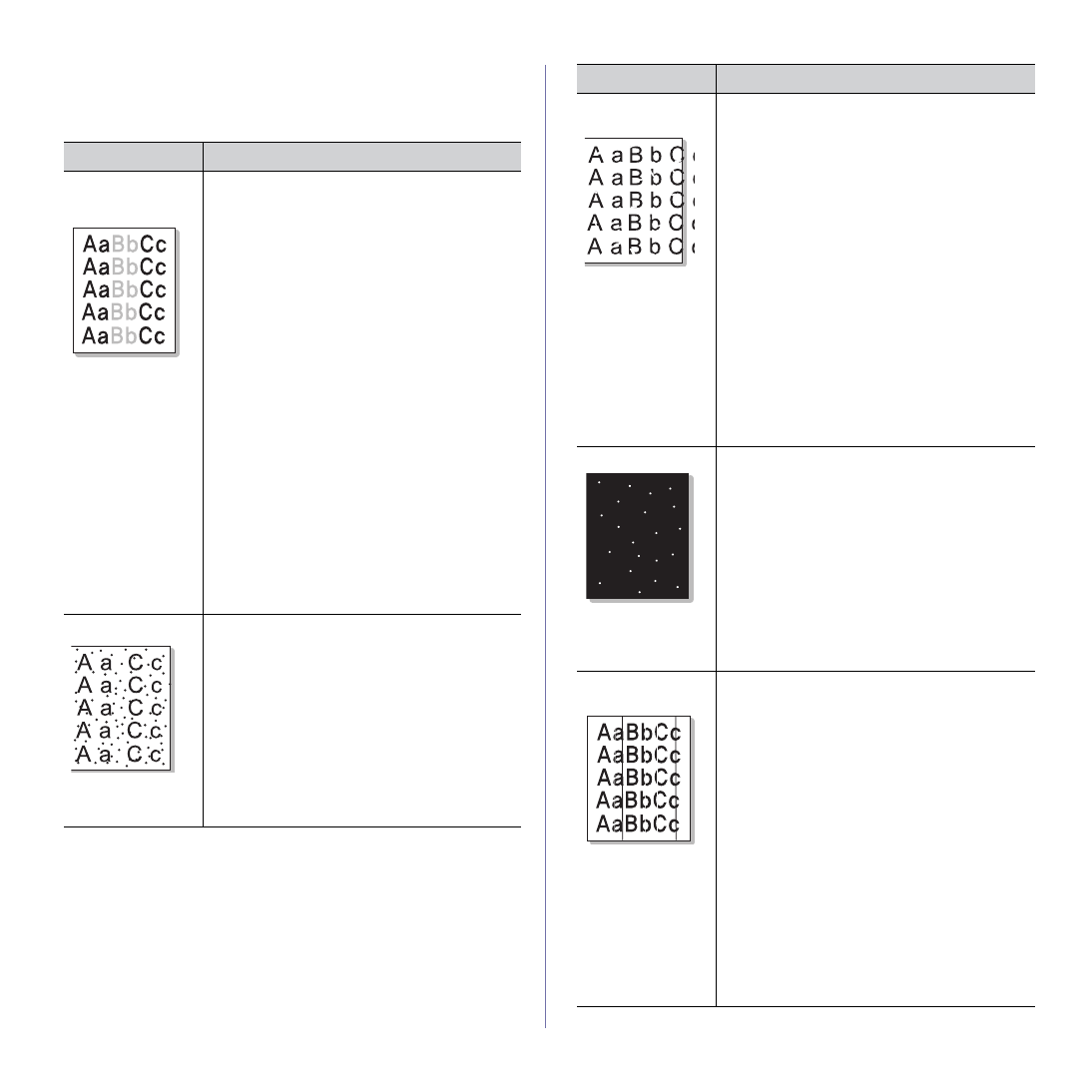
Устранение
неисправностей
_ 164
Проблемы
качества
печати
Если
внутренние
компоненты
устройства
загрязнены
или
бумага
загружена
неправильно
,
качество
печати
может
ухудшиться
.
В
таблице
содержатся
инструкции
по
устранению
подобных
неполадок
.
Состояние
Рекомендуемые
действия
Слишком
светлое
или
бледное
изображение
•
Вертикальные
белые
полосы
или
бледные
области
могут
появляться
на
странице
из
-
за
низкого
уровня
тонера
.
Срок
службы
картриджа
можно
немного
продлить
.
Если
качество
печати
не
улучшилось
,
установите
новый
картридж
с
тонером
.
•
Возможно
,
цветовой
режим
не
настроен
.
Необходимо
произвести
настройку
цветового
режима
.
•
Бумага
не
отвечает
установленным
требованиям
(
например
слишком
влажная
или
жесткая
) (
см
. «
. 178).
•
Если
вся
страница
слишком
светлая
,
значит
задано
слишком
низкое
разрешение
печати
или
включен
режим
экономии
тонера
.
Настройте
разрешение
печати
и
отключите
режим
экономии
тонера
.
См
.
экран
справки
драйвера
принтера
.
•
Сочетание
таких
недостатков
печати
,
как
блеклые
участки
и
смазывание
,
может
указывать
на
необходимость
очистки
картриджа
с
тонером
.
Обратитесь
в
службу
технической
поддержки
.
•
Возможно
,
загрязнена
поверхность
блока
лазерного
сканирования
внутри
устройства
.
Очистите
блок
лазерного
сканирования
;
обратитесь
в
службу
технической
поддержки
.
Пятна
тонера
•
Бумага
не
отвечает
установленным
требованиям
(
например
слишком
влажная
или
жесткая
) (
см
. «
. 178).
•
Загрязнен
транспортный
ролик
.
Очистите
внутренние
части
устройства
.
Обратитесь
в
службу
технической
поддержки
.
•
Возможно
,
загрязнен
механизм
подачи
бумаги
.
Обратитесь
в
службу
технической
поддержки
.
•
Проверьте
помещение
,
в
котором
находится
устройство
.
Эта
проблема
может
возникнуть
,
если
помещение
плохо
проветривается
.
Непропечатанные
участки
Беспорядочно
расположенные
на
странице
бледные
области
(
обычно
округлой
формы
)
могут
возникать
по
указанным
ниже
причинам
:
•
Отдельный
лист
бумаги
непригоден
для
печати
.
Повторите
печать
задания
.
•
Неравномерная
влажность
бумаги
или
наличие
на
ее
поверхности
влажных
пятен
.
Используйте
бумагу
другой
марки
(
см
.
•
Некачественная
партия
бумаги
.
Иногда
при
производстве
бумаги
образуются
области
,
отталкивающие
тонер
.
Используйте
бумагу
другой
марки
или
другого
сорта
.
•
Измените
параметры
принтера
и
повторите
попытку
.
Перейдите
в
меню
Настройка
печати
,
выберите
вкладку
Бумага
и
установите
плотную
бумагу
(
см
. «
. 106).
•
Если
устранить
неполадку
не
удается
,
обратитесь
в
службу
технической
поддержки
.
Белые
точки
Белые
точки
могут
появляться
на
странице
по
указанным
ниже
причинам
:
•
Бумага
слишком
жесткая
;
внутренние
элементы
устройства
,
в
том
числе
транспортный
ролик
,
интенсивно
загрязняются
частицами
бумаги
.
Очистите
внутренние
части
устройства
.
Очистите
внутренние
части
устройства
или
обратитесь
в
службу
технической
поддержки
.
•
Возможно
,
загрязнен
механизм
подачи
бумаги
.
Очистите
внутренние
части
устройства
или
обратитесь
в
службу
технической
поддержки
.
Вертикальные
линии
Черные
вертикальные
полосы
могут
появиться
на
странице
по
указанной
ниже
причине
.
•
Возможно
,
поверхность
блока
переноса
изображения
была
поцарапана
.
Извлеките
блок
переноса
изображения
и
установите
новый
.
Обратитесь
в
службу
технической
поддержки
.
Белые
вертикальные
полосы
могут
появиться
на
странице
по
указанной
ниже
причине
.
•
Возможно
,
загрязнена
поверхность
блока
лазерного
сканирования
внутри
устройства
.
Очистите
внутренние
части
устройства
или
обратитесь
в
службу
технической
поддержки
.
Если
на
бумаге
появляются
вертикальные
полосы
:
•
Поверхность
стекла
экспонирования
и
белая
пластина
могут
быть
загрязнены
.
Очистите
внутренние
части
устройства
или
обратитесь
в
службу
технической
поддержки
.
Состояние
Рекомендуемые
действия